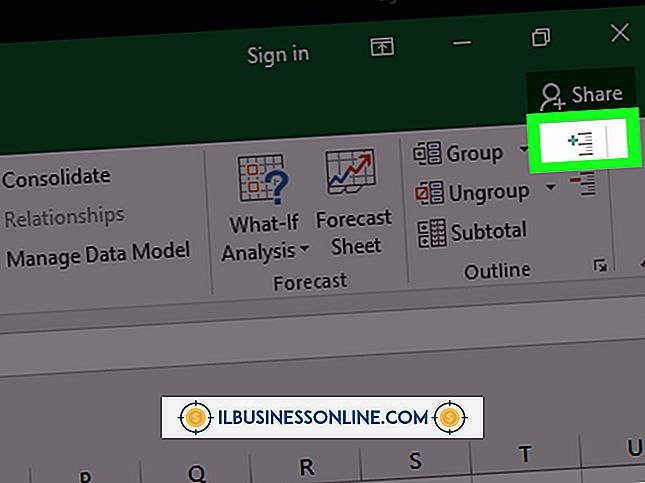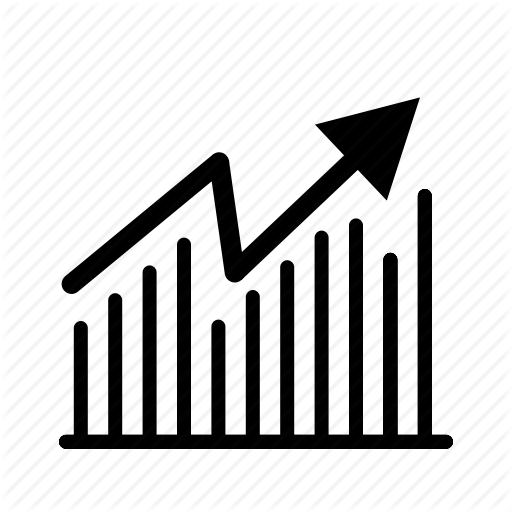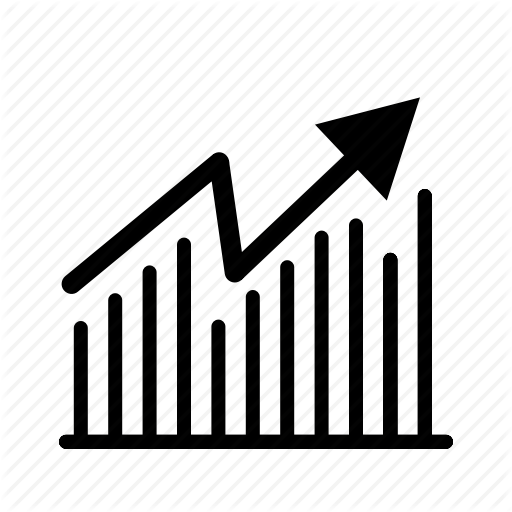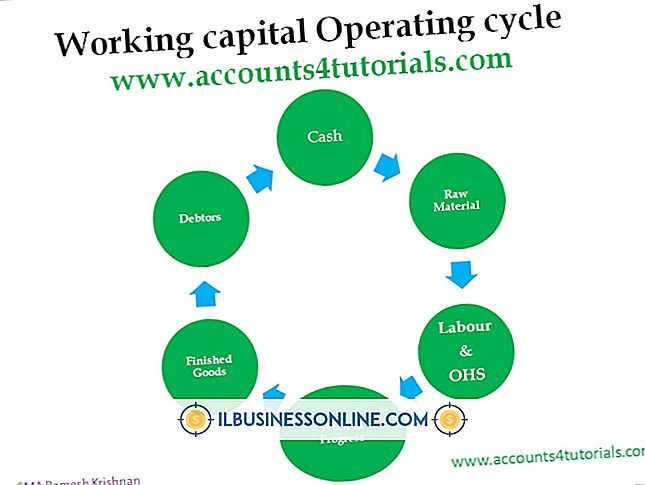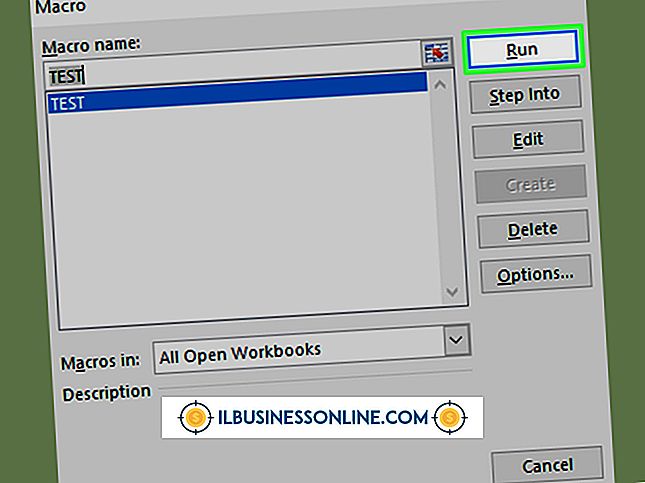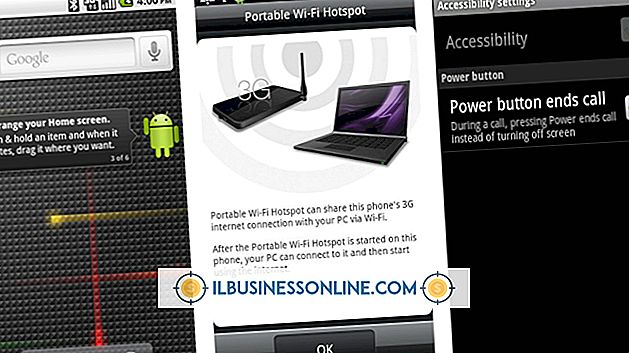컴퓨터가 시작하기를 거부하면 어떻게됩니까?

컴퓨터에 더 많이 의지할수록 컴퓨터가 작동하지 않을 때 더 비참 해집니다. 컴퓨터가 부팅되지 않거나 전원이 켜지지 않으면 컴퓨터와 모든 데이터를 폐기하여 대체품으로 만들 수 있습니다. 그러나 컴퓨터가 부팅되지 않으면 작업 순서로 되돌릴 수있는 여러 가지 작업을 수행 할 수 있습니다.
연결 확인
대부분의 컴퓨터 기술자는 가능한 가장 쉬운 수정 프로그램을 먼저 문제 해결을 권장하고 일반적으로 최소한의 노력으로 컴퓨터 연결을 확인할 수 있습니다. 시간이 지남에 따라 컴퓨터 연결이 느슨해져 컴퓨터가 제대로 부팅되지 않을 수 있습니다. 이러한 경우 심각하게 보이는 문제는 연결이 끊긴 주변 장치에 불과할 수 있습니다. 컴퓨터의 코드 및 케이블 연결을 점검 할 때는 전원 코드, 키보드 연결 및 모니터 케이블을주의 깊게 확인하십시오. 구형 컴퓨터를 사용하는 경우 마스터 전원 스위치가 "켜짐"위치에 있는지 확인하십시오.
진단 단서
컴퓨터의 전원은 켜지지만 부팅되지 않으면 문제를 진단하는 데 도움이되는 몇 가지 단서가 있습니다. 컴퓨터가 시작되면 기본 입 / 출력 시스템 또는 BIOS가 POST (Power-On Self-Test)를 수행합니다. POST에서 오류가 발생하면 BIOS가 모니터에 코드를 표시 할 수 있습니다. 모니터가 작동하지 않거나 POST가 디스플레이 장치를 감지하지 못하면 컴퓨터는 특정 오류를 나타내는 일련의 경고음을 울릴 수 있습니다. 이러한 오류 메시지 또는 경고음을 기록한 다음 문제 해결 웹 사이트 Computer Hope에서 사용할 수있는 오류 코드 목록과 비교하십시오.
소프트웨어 솔루션
컴퓨터가 운영 체제로 부팅되지만 더 이상 이동하지 않으면 내장 된 소프트웨어 바이 패스를 활용하여 컴퓨터를 다시 사용할 수 있습니다. Microsoft Windows 운영 체제를 사용하는 경우 컴퓨터 전원이 켜지면서 F8 키를 눌러 중요한 시스템 파일 만로드하는 "안전 모드"에 액세스 할 수 있습니다. Macintosh 컴퓨터를 사용하는 경우 키보드의 "C"키를 누른 채 컴퓨터의 전원을 켜서 시스템 복원 디스크에서 부팅 할 수 있습니다. 컴퓨터가 부팅되면 정상적인 작동으로 재부팅하기 전에 소프트웨어 충돌을 진단 할 수 있습니다.
하드웨어 확인
컴퓨터가 부팅되지 않으면 내부 구성 요소에 문제가있는 것일 수 있습니다. 일반적인 오류 지점에는 RAM (random access memory) 또는 RAM 및 하드 드라이브가 포함됩니다. 일반적으로 컴퓨터의 운영 체제가 하드 드라이브에 상주하고 운영 체제 지침을 처리하기 위해 RAM이 필요한 시스템이므로 이러한 구성 요소 중 하나가 작동하지 않으면 컴퓨터가 부팅되지 않습니다. 대부분의 경우 RAM과 하드 드라이브를 직접 교체 할 수 있습니다. 컴퓨터의 내부 구성 요소로 작업하는 것이 불편한 경우에는 전문 수리 센터로 가져 가야 할 수 있습니다.